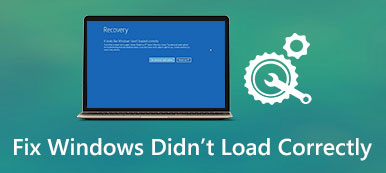E se você instalasse o Windows 10 em seu laptop apenas para descobrir que nenhum de seus arquivos foi copiado para o novo sistema? Você pode procurar o download da ferramenta de recuperação do Windows 10 online e há muitos resultados.
É verdade que uma excelente ferramenta de recuperação do Windows é capaz de recuperar arquivos excluídos de forma eficaz. O problema é que existem muitos programas de recuperação de dados no mercado. E é difícil descobrir as melhores ferramentas de recuperação do Windows para pessoas comuns.
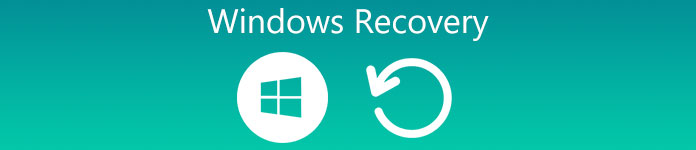
Não se preocupe! Testamos programas populares de recuperação de dados e identificamos os melhores. Nesta postagem, compartilharemos as 15 melhores ferramentas de recuperação do Windows.
- Parte 1: Ferramenta de recuperação do Windows 15 superior
- Parte 2: Como recuperar arquivos apagados com a ferramenta de recuperação do Windows
Parte 1: Ferramenta de recuperação do Windows 15 Top
Na Apeaksoft, prometemos oferecer conteúdo verificado para você. Aqui está o nosso esforço para fazer isso:
- Quando se trata de todos os produtos selecionados em nossas análises, nosso foco é sua popularidade e suas necessidades.
- Nossa equipe de conteúdo da Apeaksoft testou todos os produtos mencionados abaixo.
- No processo de teste, nossa equipe se concentra em seus recursos excepcionais, prós e contras, compatibilidade de dispositivos, preço, uso e outros recursos visíveis.
- Em termos dos recursos dessas avaliações, utilizamos plataformas e sites de avaliações confiáveis.
- Reunimos sugestões de nossos usuários e analisamos seus comentários sobre o software Apeaksoft, bem como sobre programas de outras marcas.

Recomendar: Apeaksoft Data Recovery
 Principais características:
Principais características:- Recupere os arquivos excluídos com um clique.
- Disponível para várias situações, como exclusão acidental, ataque de vírus, falha do sistema, formato e muito mais.
- Funciona para todos os formatos de imagem, vídeo, áudio, documento, e-mail e arquivo.
- Restaure arquivos excluídos no formato e qualidade originais.
- Visualização para recuperação seletiva no Windows.
- Leve, mais rápido e mais seguro.
- Compatível com Windows 10 / 8.1 / 8/7 / Vista / XP e macOS Big Sur e anteriores.

Ferramentas de recuperação pagas pelo Windows
Kroll Ontrack EasyRecovery
Prós
1. Recupere arquivos deletados no Windows.
2. Suporta arquivos multimídia, documentos, e-mail e muito mais.
3. Visualize os dados antes de restaurá-los.
4. Oferece opções personalizadas.
Desvantagens
Esta ferramenta de recuperação do Windows 10 é confusa e deixa os iniciantes frustrados.

Assistente de Recuperação de Dados EaseUS
Prós
1. Receba de volta arquivos apagados do Windows.
2. Recupere arquivos de discos rígidos internos e externos.
3. Forneça varredura rápida e varredura profunda.
4. Suportar uma variedade de categorias de dados, como imagem, áudio, vídeo, e-mail e outros.
Desvantagens
Esta ferramenta de recuperação do Windows gasta mais tempo para recuperar arquivos multimídia.
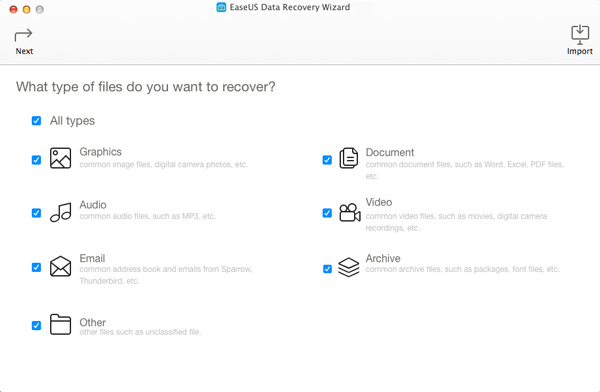
Recuperação de Dados Wondershare
Prós
1. Recuperar arquivos perdidos do disco local e dispositivos removíveis.
2. Cubra imagem, documento, vídeo, música e mais arquivos.
3. Recupere arquivos quando erro excluir, falha do sistema, formato e muito mais.
4. Oferecer vários planos de preços.
Desvantagens
1. Esta ferramenta de recuperação do Windows é demorada.
2. Nem todos os arquivos podem ser visualizados.

Remo Recuperar
Prós
1. Forneça duas versões, Media Edition e versão Pro.
2. Fácil de navegar.
3. Recupere arquivos dos sistemas de arquivos FAT, ExFAT, ext2, ext3, HFS + e NTFS.
4. Suportar uma gama mais ampla de formatos.
Desvantagens
Este programa de recuperação do Windows é mais caro.
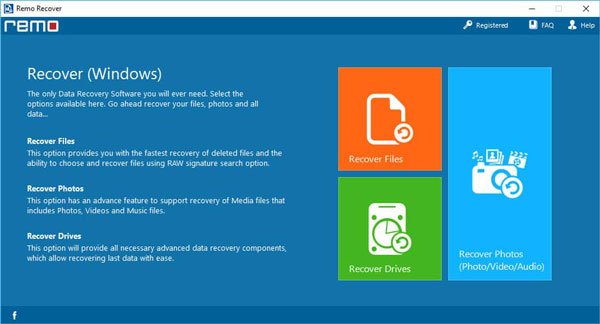
GetData recuperar meus arquivos
Prós
1. Restaurar arquivos apagados no disco local e drive portátil.
2. Suporta uma variedade de formatos de arquivo.
3. Visualizar arquivos antes de recuperar.
4. A interface é intuitiva.
Desvantagens
1. O preço é maior.
2. Não está disponível para arquivos formatados.
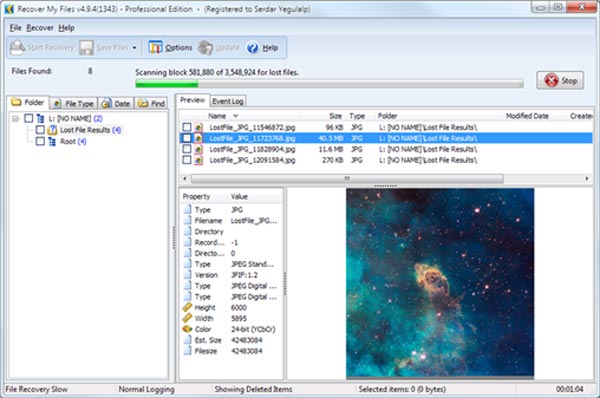
Recuperação de Partição MiniTool
Prós
1. Recuperar partições inteiras no Windows.
2. A interface é simples.
3. Recupere arquivos rapidamente.
Desvantagens
Esta ferramenta de recuperação do Windows 10 não suporta a recuperação de um único arquivo.
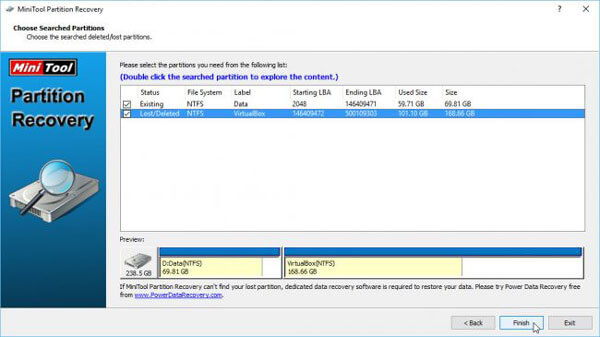
Software de Recuperação de Dados do Disk Doctors
Prós
1. Recupere arquivos quando O Windows não carrega corretamente.
2. Veja as informações do arquivo antes da recuperação.
3. Salve a sessão de recuperação para recuperação de dados posteriormente.
4. Atendimento ao cliente é bom.
Desvantagens
Os formatos de arquivo suportados por esta ferramenta de recuperação do Windows são limitados.
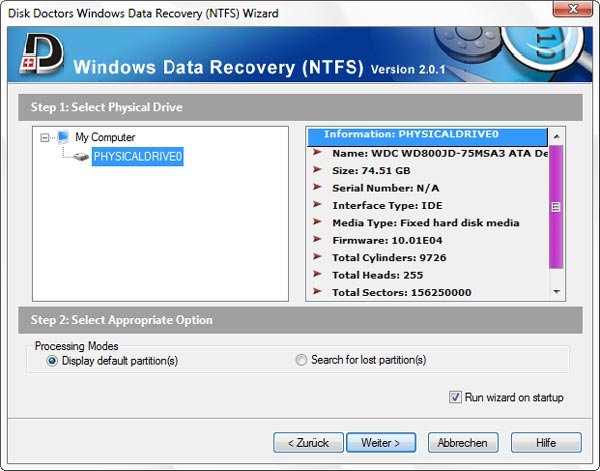
Principais ferramentas gratuitas de recuperação do Windows
Disk Drill
Prós
1. Recupere arquivos excluídos do armazenamento interno e externo.
2. Verificar determinado disco.
3. Fácil de usar.
4. Execute mais rapidamente na recuperação do Windows.
Desvantagens
1. Não é possível recuperar dados do disco rígido formatado.
2. Alguns recursos precisam pagar pela atualização.

Recuva
Prós
1. Disponível para Windows 10 / 8 / 8.1 / 7 / XP e Vista.
2. Ofereça uma versão portátil.
3. Forneça varredura padrão e varredura profunda.
4. Suporta discos rígidos internos e externos.
Desvantagens
Esta ferramenta de recuperação do Windows tenta instalar outros programas.
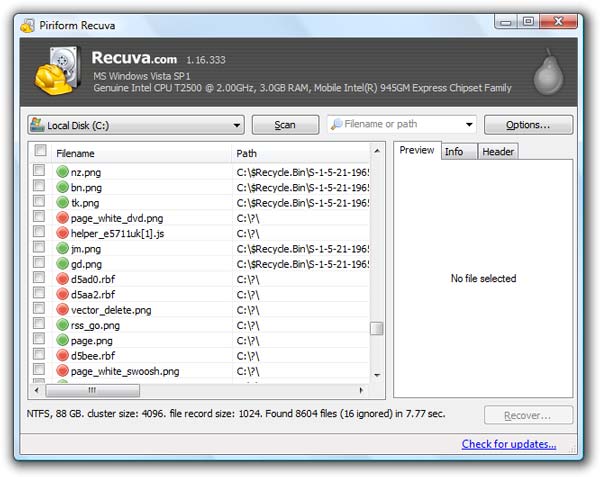
Recuperação de Dados Pandora
Prós
1. Procure por excluir arquivos no disco local e na unidade portátil.
2. Suporta documentos, emails, fotos, áudios e vídeos.
3. Compatível com Windows, OSX, Linux, Máquinas Virtuais.
4. A interface é fácil de navegar.
Desvantagens
1. Os usuários precisam se registrar com informações pessoais.
2. Essa ferramenta de recuperação do Windows não pode verificar um determinado tipo de dados.
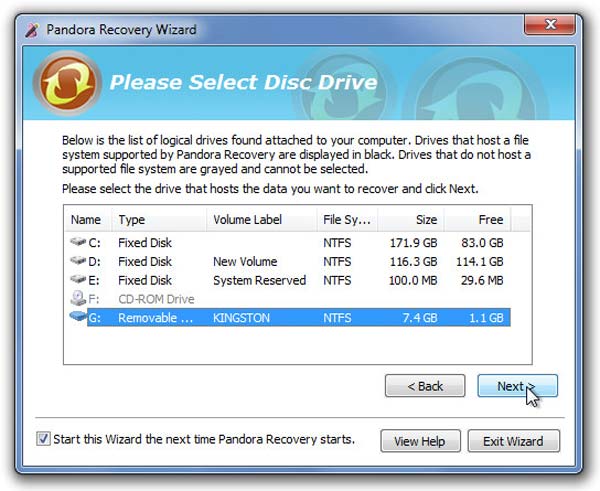
Recuperar Recuperação 360
Prós
1. Recupere arquivos de discos rígidos formatados ou danificados.
2. Trabalhar em arquivos multimídia, documentos, e-mail e outros.
3. Visualizar arquivos antes de recuperar.
4. Salvar uma imagem para a sessão atual.
Desvantagens
1. A interface é um pouco confusa.
2. Esta ferramenta de recuperação do Windows só pode recuperar arquivos limitados.
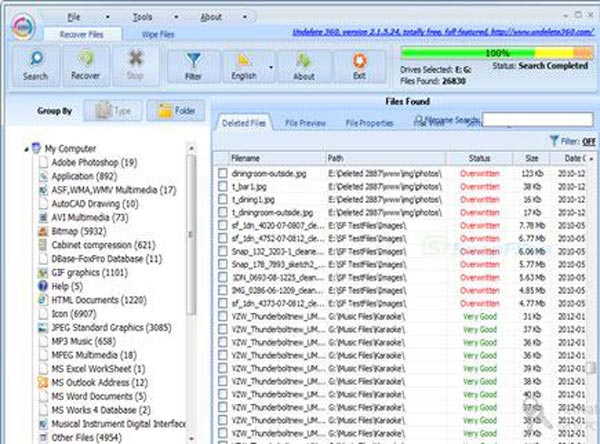
Glary Undelete
Prós
1. Pequeno em tamanho de download.
2. Pesquisar arquivos excluídos pelo recurso de filtro.
3. Simples de usar.
4. Visualizar informações de arquivos excluídos.
Desvantagens
Ele instalou outros aplicativos durante a instalação.
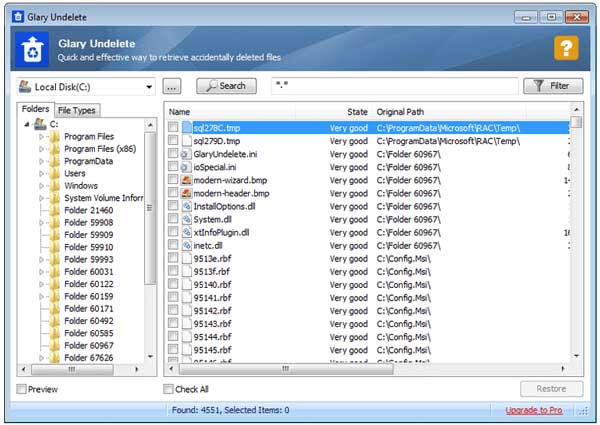
Recuperação de Arquivos SoftPerfect
Prós
1. Ofereça uma versão portátil.
2. Trabalhe no Windows 10 / 8 / 7 / XP.
3. Recupere arquivos de NTFS e FAT.
4. Recuperar arquivos em lote.
Desvantagens
1. Os usuários não podem visualizar arquivos.
2. A taxa de sucesso da ferramenta de recuperação do Windows é baixa.
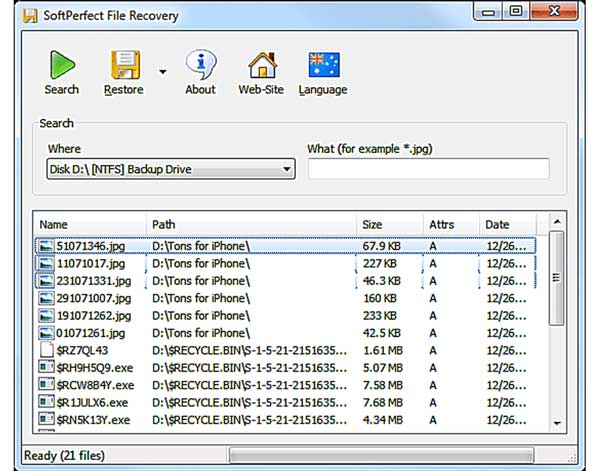
Restauração
Prós
1. Recupere arquivos no Windows sem instalar.
2. Ocupe pouco espaço.
3. Recupere vários arquivos de uma só vez.
Desvantagens
1. Esta ferramenta de recuperação do Windows só funciona no Windows 7 e anterior.
2. Não possui recurso de visualização.
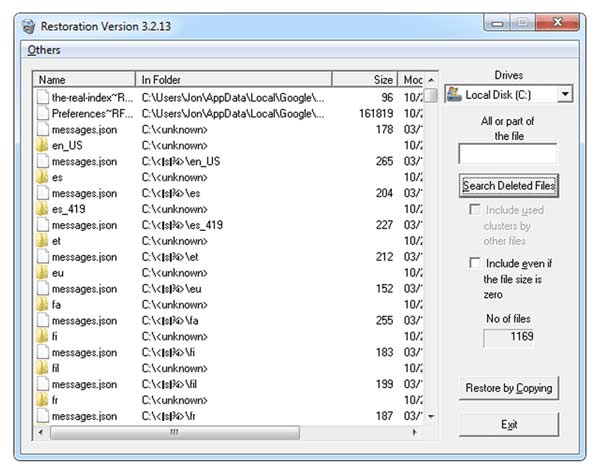
Parte 2: Como recuperar arquivos apagados com a ferramenta de recuperação do Windows
Nesta parte, mostraremos como recuperar arquivos excluídos com a melhor ferramenta de recuperação do Windows.
Passo 1: Verificar todo o disco para procurar arquivos excluídos
Inicie o Apeaksoft Data Recovery depois de instalá-lo no Windows. Existem duas partes na tela principal, tipo de dados e localização. Em primeiro lugar, selecione quais tipos de arquivo você deseja recuperar, como "Imagem", "Áudio", "Vídeo" e muito mais. Em seguida, vá para a área de localização e selecione o disco do Windows que deseja recuperar. Depois de clicar no botão Scan, a melhor ferramenta de recuperação do Windows funcionará automaticamente.

Passo 2: Visualizar antes da recuperação do Windows
Indo para a janela de resultados, você pode ver os arquivos excluídos organizados por tipos e formatos. Por exemplo, vá para a guia "Documento", você pode visualizar DOC, DOCX, PPT, PDF e outros documentos nas pastas correspondentes. A função "Filtro" no topo da janela é capaz de encontrar um determinado arquivo rapidamente. Além disso, o recurso Deep Scan pode recuperar mais dados do Windows.

Passo 3: Recupere arquivos apagados do Windows em um clique
Selecione todos os arquivos desejados ou a pasta inteira e clique em "Recuperar". A melhor ferramenta de recuperação do Windows irá recuperar arquivos excluídos para o destino adequado. Em seguida, você pode navegar e editar seus arquivos normalmente.

Não perca: Melhor Recuperação de Dados do Disco Rígido Externo da Seagate
Conclusão
Com base nas introduções acima, você pode compreender pelo menos as melhores ferramentas de recuperação do Windows, incluindo aquelas pagas e gratuitas. Agora, você pode se sentir livre para usar seu sistema operacional Windows. E sempre que você descobrir que arquivos importantes desapareceram, escolha o seu programa de recuperação favorito e recupere os arquivos excluídos do Windows.



 iPhone Data Recovery
iPhone Data Recovery Recuperação do Sistema iOS
Recuperação do Sistema iOS Backup e restauração de dados do iOS
Backup e restauração de dados do iOS gravador de tela iOS
gravador de tela iOS MobieTrans
MobieTrans transferência do iPhone
transferência do iPhone Borracha do iPhone
Borracha do iPhone Transferência do WhatsApp
Transferência do WhatsApp Desbloqueador iOS
Desbloqueador iOS Conversor HEIC gratuito
Conversor HEIC gratuito Trocador de localização do iPhone
Trocador de localização do iPhone Data Recovery Android
Data Recovery Android Extração de dados quebrados do Android
Extração de dados quebrados do Android Backup e restauração de dados do Android
Backup e restauração de dados do Android Transferência telefônica
Transferência telefônica Recuperação de dados
Recuperação de dados Blu-ray
Blu-ray Mac limpador
Mac limpador Criador de DVD
Criador de DVD PDF Converter Ultimate
PDF Converter Ultimate Windows Password Reset
Windows Password Reset Espelho do telefone
Espelho do telefone Video Converter Ultimate
Video Converter Ultimate editor de vídeo
editor de vídeo Screen Recorder
Screen Recorder PPT to Video Converter
PPT to Video Converter Slideshow Maker
Slideshow Maker Free Video Converter
Free Video Converter Gravador de tela grátis
Gravador de tela grátis Conversor HEIC gratuito
Conversor HEIC gratuito Compressor de vídeo grátis
Compressor de vídeo grátis Compressor de PDF grátis
Compressor de PDF grátis Free Audio Converter
Free Audio Converter Gravador de Áudio Gratuito
Gravador de Áudio Gratuito Free Video Joiner
Free Video Joiner Compressor de imagem grátis
Compressor de imagem grátis Apagador de fundo grátis
Apagador de fundo grátis Upscaler de imagem gratuito
Upscaler de imagem gratuito Removedor de marca d'água grátis
Removedor de marca d'água grátis Bloqueio de tela do iPhone
Bloqueio de tela do iPhone Puzzle Game Cube
Puzzle Game Cube